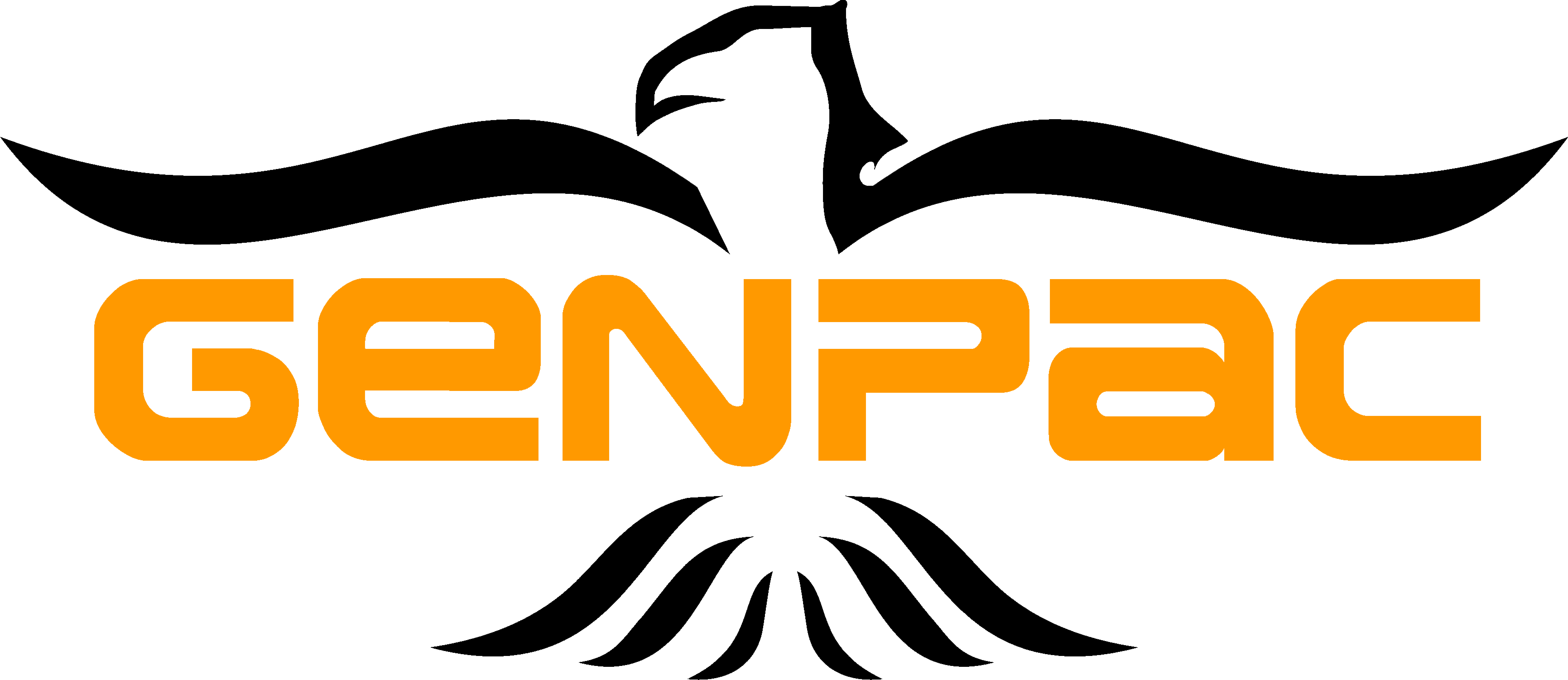Alguns produtos que são vendidos em Mercados, Padarias e Açougues possuem a obrigatoriedade de apresentar algumas informações. Em 2022, a ANSIVA atualizou essa obrigatoriedade para tornar as informações mais claras aos consumidores (Leia sobre em Nova Rotulagem Nutricional – RDC 429). O presente artigo tem como objetivo mostrar como isso poderá ser realizado dentro do sistema de forma a facilitar a inclusão desses dados nas balanças.
Produtos
Selecione um produto que é marcado como um PRODUTO DE BALANÇA. Esses itens são marcados como “Balança: [Sim]” em seus cadastros.
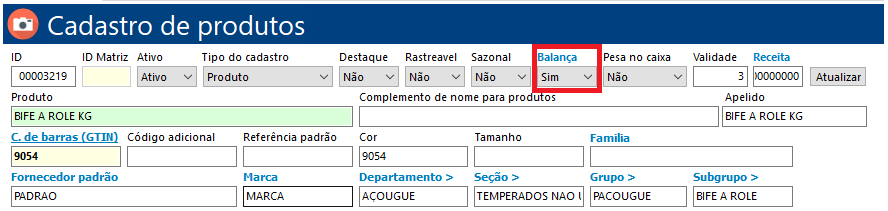
Em CADASTRO AUXILIAR, terá a opção INFORMAÇÕES NUTRICIONAIS para que sejam cadastrados os dados referente ao item selecionado. (Obs.: Clicar no texto BALANÇA também abrirá o cadastro de informações nutricionais)
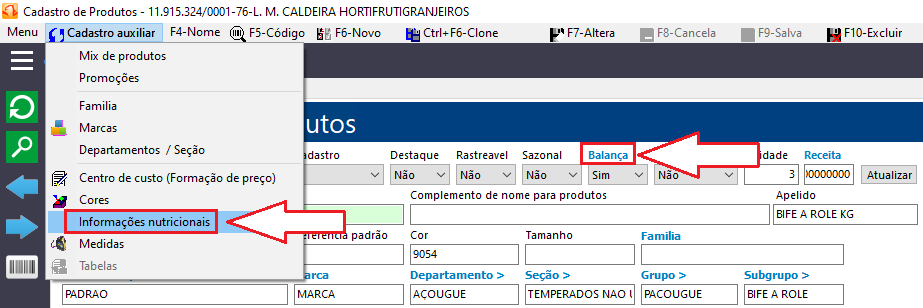
Na tela terá os campos a serem preenchidos e, posteriormente, enviados para as balanças.
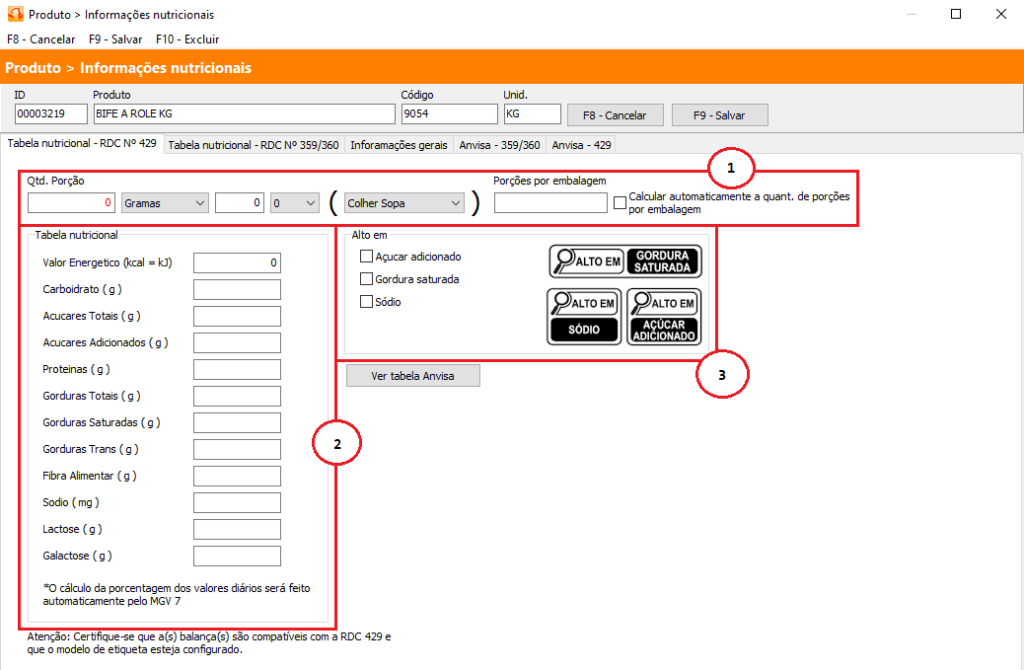
- Informações de porção (Medida oficial, Medida Caseira, Porção por embalagem);
- Informações nutricionais;
- Dados destacados;
Clicando na aba Anvisa – 429 ou em VER TABELA ANVISA irá exibir a tabela de auxílio para preenchimento das informações disponibilizada pela própria TOLEDO.
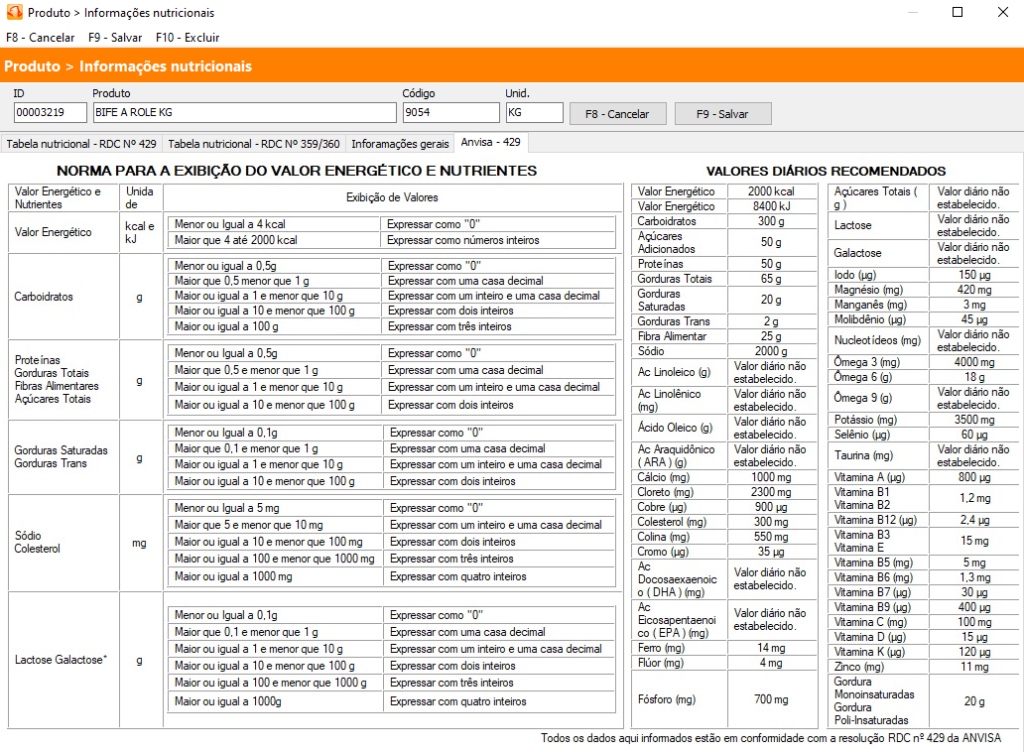
Além das Informações Nutricionais, esse módulo também possui a aba de Informações gerais onde é possível preencher os campos de Informações Extras que poderão ser impressas nas etiquetas.
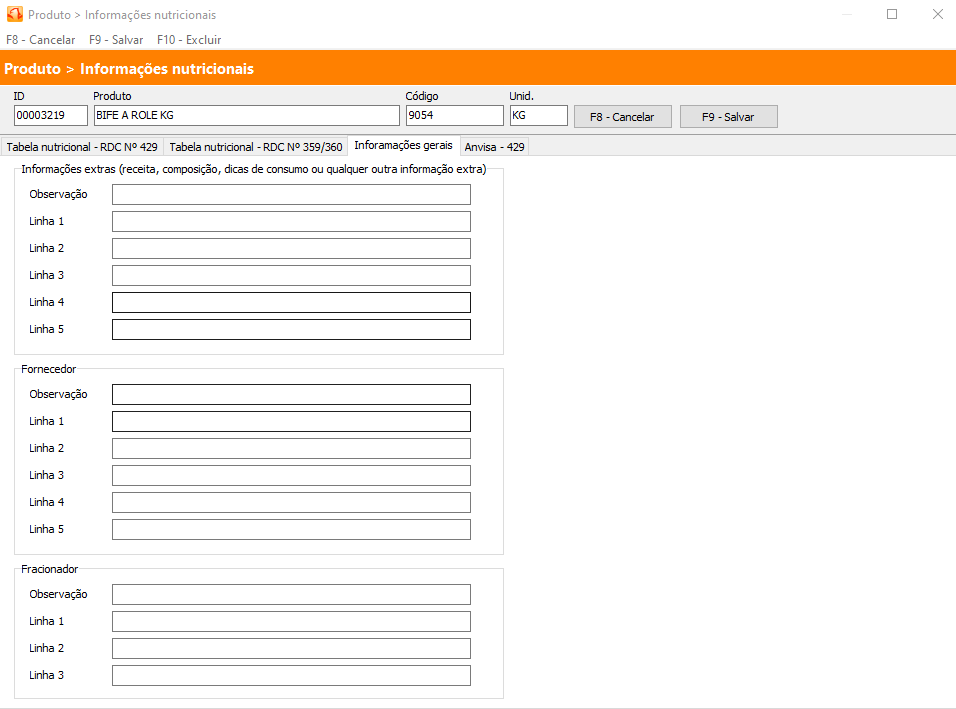
Após finalizar, aperte no botão SALVAR para armazenar todas as informações inseridas e fechar. É possível retornar nessa tela depois para alterar alguma outra informação caso seja necessário.
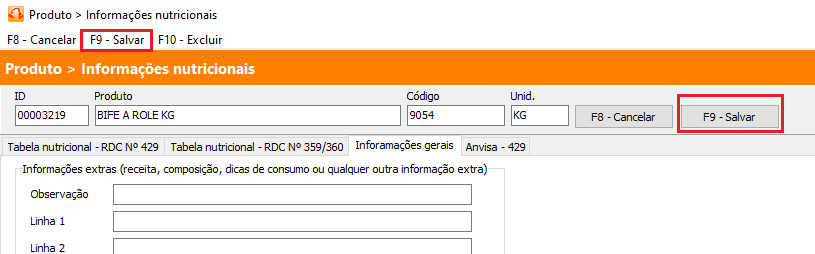
Balança
ATENÇÃO: As informações a seguir necessitam de configurações realizadas previamente para funcionarem. Caso algum passo não funcione, entre em contato com o suporte para que seja configurado.
Para enviar os produtos para as balanças precisamos realizar primeiro a exportação desses itens marcados como ITENS DE BALANÇA para que possamos importá-los para o aplicativo da balança que é utilizado no comércio.
PS.: O presente documento usará o formato da TOLEDO para exemplificar os processos.
Estando com o ArautoGER aberto, vá em Diversos > Carga de tabelas – Balança.
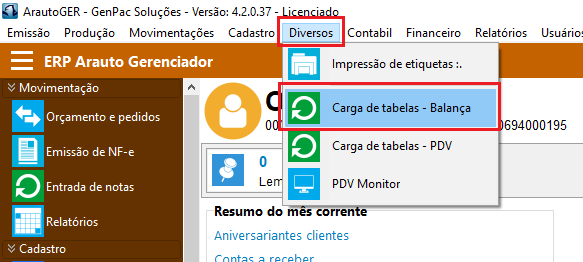
Abrirá uma tela de Carga de produtos onde será possível selecionar o modelo de arquivo e gerar o(s) arquivo(s) para importar no sistema da balança.
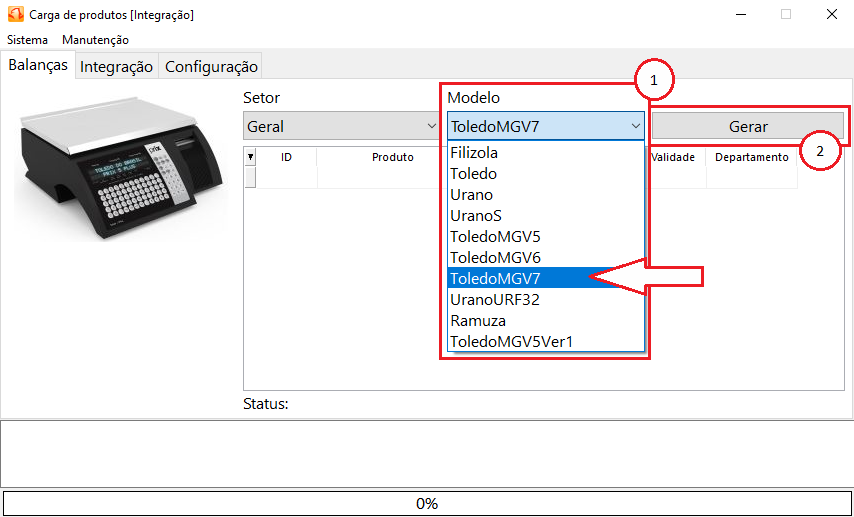
- Lista de modelos.
- Botão para gerar os arquivos.
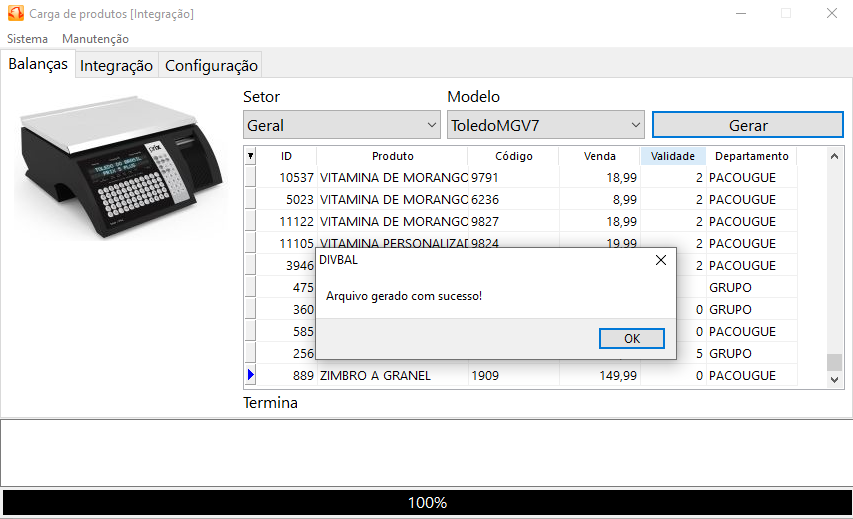
Assim que os arquivos são gerados, os mesmo já podem ser importados dentro da aplicação da balança, por exemplo, MGV7 para Balanças da TOLEDO.
Importação no MGV 7
Configuração prévia
Caso já existam informações nutricionais cadastradas no MGV7, será preciso realizar uma configuração antes de importar do nosso sistema para o MGV7.
Se essa configuração não for feita quando for importado do nosso sistema para o MGV7, as informações nutricionais existentes serão apagadas e substituídas por as cadastradas no nosso sistema.
1. Abra o MGV7 > Configuração
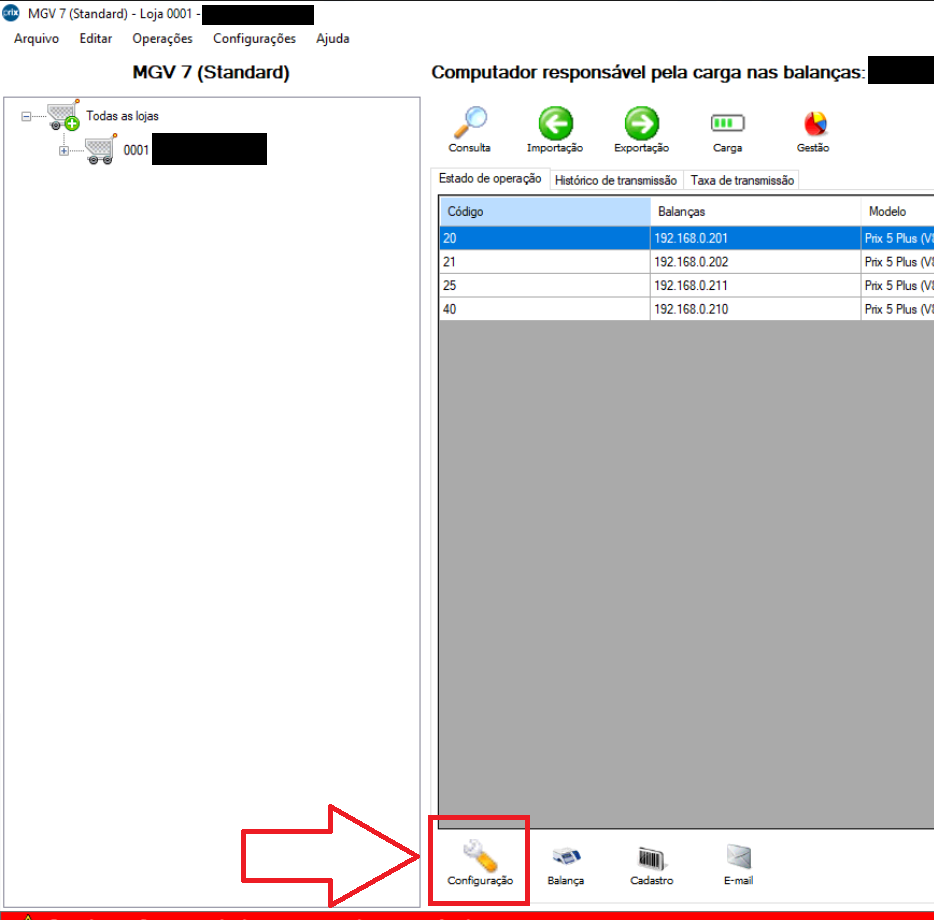
2. Na aba Arquivos de texto, na parte inferior de Manutenção de dados importados, marcar a Inf. Nutricional como Parcial.
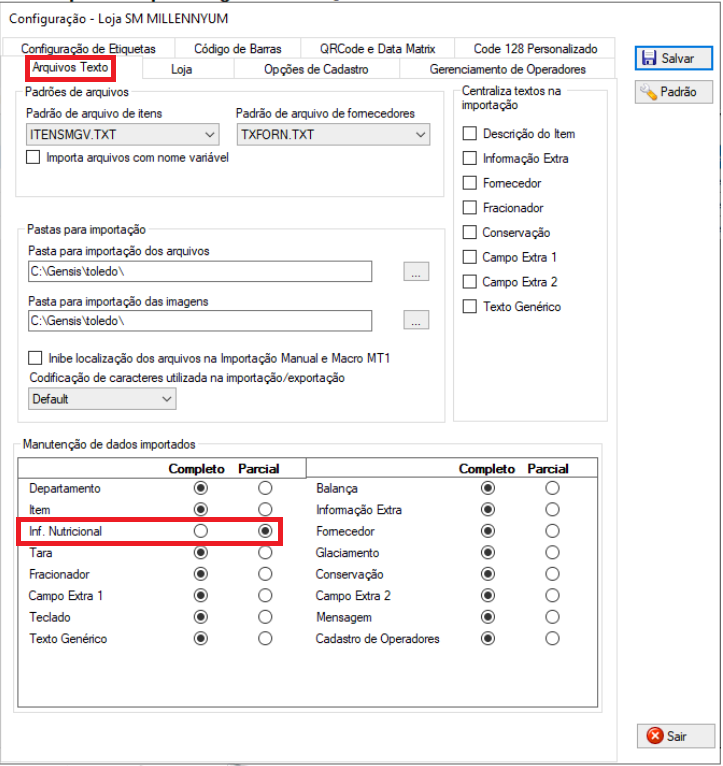
3. Na aba Opções de Cadastro, marcar na parte inferior a opção Informação Nutricional.
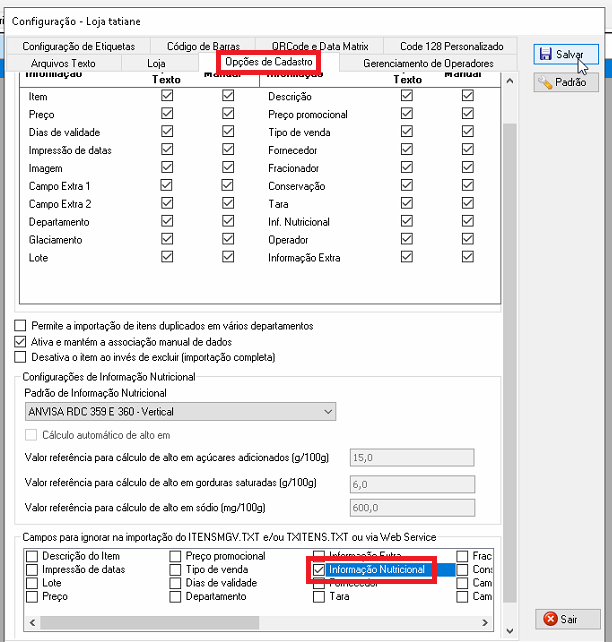
Importação
1. Abra a tela de importação
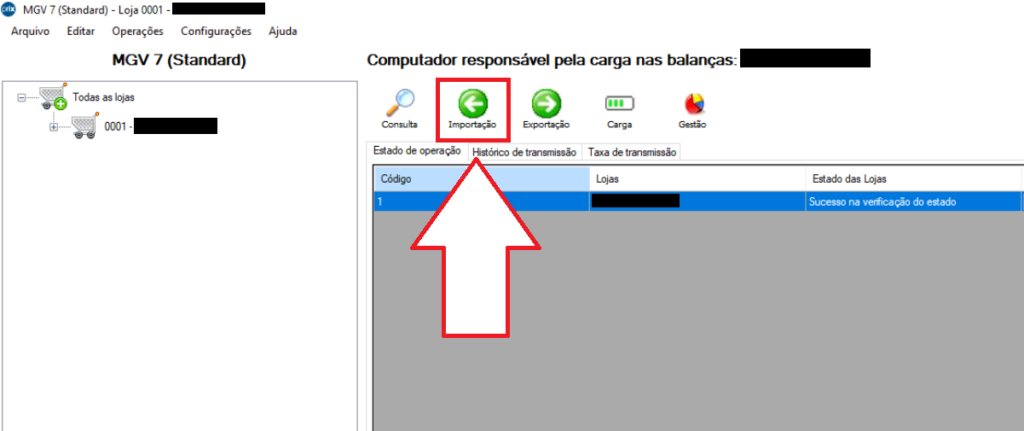
2. Selecione a caixa de seleção Informações Nutricionais (1), depois Definir Padrão(2) e por fim Importar(3)
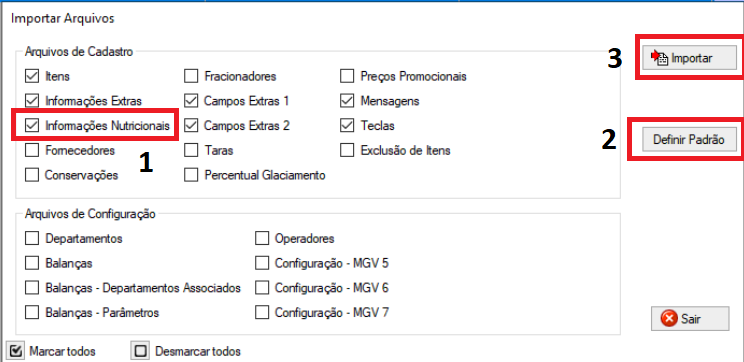
Após isso, além dos produtos, será importado as Informações Nutricionais.